当我们在网上看到了好看的图片,但害怕临摹出现比例错误时,可以将需要用到的图片导入画布中,很多刚接触sai软件的小伙伴还不会导入图片。本期内容为大家分享sai怎么将桌面的图片拖入画布中?sai怎么打开图片素材?以下是详细内容。
一、将图片拖入sai软件中
鼠标双击电脑桌面sai快捷图标,进入到sai绘画界面,将sai软件的工作窗口缩小,鼠标左键选中电脑桌面的图片素材,按住鼠标左键不松手,将图片直接拖入到sai软件中即可。
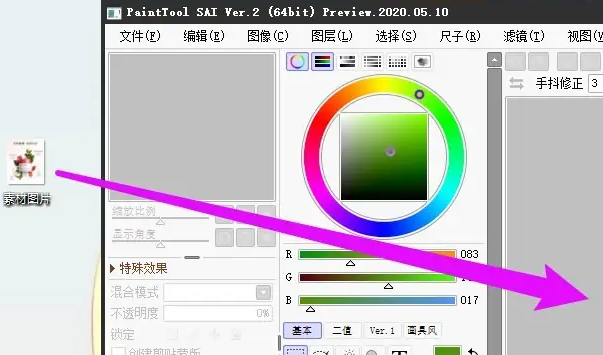
二、点击“文件”—“打开”
启动sai软件,进入到sai绘画界面,点击菜单栏中的“文件”选项,接着点击“打开”命令,或者直接按“Ctrl+O”快捷键,打开文件选择窗口,选择打开的图片,点击“ok”按钮即可。
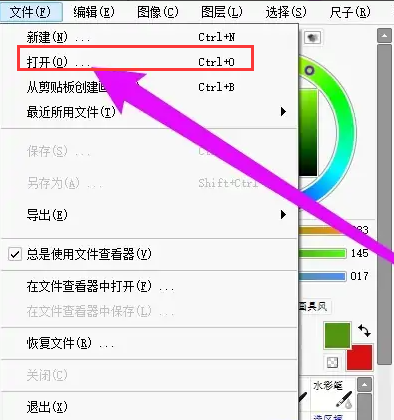
以上就是小编分享的“sai怎么将桌面的图片拖入画布中?sai怎么打开图片素材?”相关内容。希望以上内容能对您有所帮助,小伙伴们我们下期再见哦~

